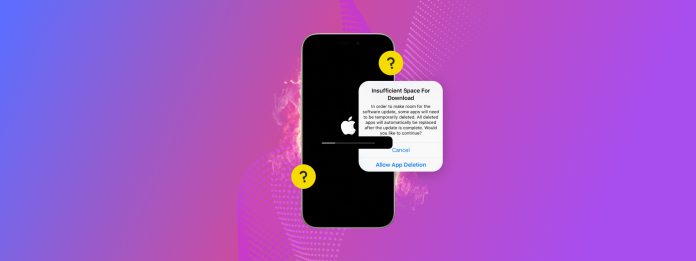
Informiert Sie iOS darüber, dass Sie “ungenügend Speicherplatz” haben, wenn Sie versuchen, Ihr iPhone zu aktualisieren? Leider wird dieser Fehler nicht von selbst verschwinden – das iOS-Update wird erst installiert, wenn Sie das Problem gelöst haben.
Glücklicherweise gibt es mehrere Möglichkeiten, diesen Fehler zu beheben, je nachdem, welcher der bekannten Gründe ihn in Ihrem Fall verursacht hat. Um Ihnen zu helfen, haben wir einen einfachen Leitfaden geschrieben, der Ihnen erklärt, warum Sie diesen Fehler sehen und wie Sie ihn mit 6 zuverlässigen Methoden beheben können.
Inhaltsverzeichnis
Warum wird bei iOS-Updates „Unzureichender Speicherplatz“ angezeigt?
Es gibt zwei Hauptgründe, warum „nicht genügend Speicherplatz“ angezeigt wird, wenn Sie versuchen, Ihr iPhone zu aktualisieren, die die Methoden in diesem Leitfaden zu beheben versuchen:
- Nicht genügend Speicherplatz auf dem iPhone. Jedes Mal, wenn Sie versuchen, iOS zu aktualisieren, müssen die Update-Dateien zuerst auf Ihr iPhone heruntergeladen und gespeichert werden, bevor sie installiert werden können. Sowohl der Download- als auch der Installationsprozess benötigen Speicherplatz—wenn nicht genug Speicherplatz zum Herunterladen des Updates vorhanden ist, erhalten Sie den Fehler.
- Fehlgeschlagene Update-Versuche. Wenn Ihr iPhone sagt „nicht genug Speicherplatz für das Update“, aber das doch der Fall ist, hat Ihr Gerät möglicherweise noch unvollständige Download-Dateien von früheren fehlgeschlagenen Versuchen in seinem lokalen Speicher. Diese nehmen nicht nur Platz ein, sondern können auch diesen Fehler aufgrund von Beschädigungen verursachen (siehe Methode X).
6 Möglichkeiten, den Fehler „Nicht genügend Speicherplatz“ beim iOS-Update zu beheben
In diesem Abschnitt zeigen wir dir 6 effektive Methoden, um das Problem von unzureichendem Speicherplatz für das Herunterladen von Updates auf deinem iPhone zu lösen. Die von uns ausgewählten Methoden konzentrieren sich darauf, genügend Speicherplatz für ein iOS-Update freizugeben (durch das Löschen unnötiger Daten) oder die Beschränkung mithilfe eines Macs zu umgehen.
Methode 1: Aktualisieren Sie Ihr iPhone mit einem Mac oder PC
Wenn Sie einen Mac haben, ist es der beste Weg, ein iPhone ohne freien Speicherplatz zu aktualisieren, Ihren Finder (Mac) oder iTunes (Windows) zu verwenden, um das iOS-Update zu installieren. Dies ermöglicht es Ihnen, die anfänglichen Speicheranforderungen des Updates zu umgehen, da die Update-Dateien auf Ihren Computer heruntergeladen werden, anstatt direkt auf Ihr iPhone. Solange Ihr iPhone genügend Platz für die eigentliche Installation hat, sollte das Update erfolgreich sein.
Schritt 1. Verbinden Sie Ihr iPhone mit Ihrem Mac mit dem entsprechenden Kabel.
Schritt 2. Öffnen Sie den Finder und klicken Sie in der linken Seitenleiste auf Ihr iPhone.
Schritt 3. Im Allgemein Reiter unter dem Software Abschnitt, klicken Sie auf Auf Updates prüfen .
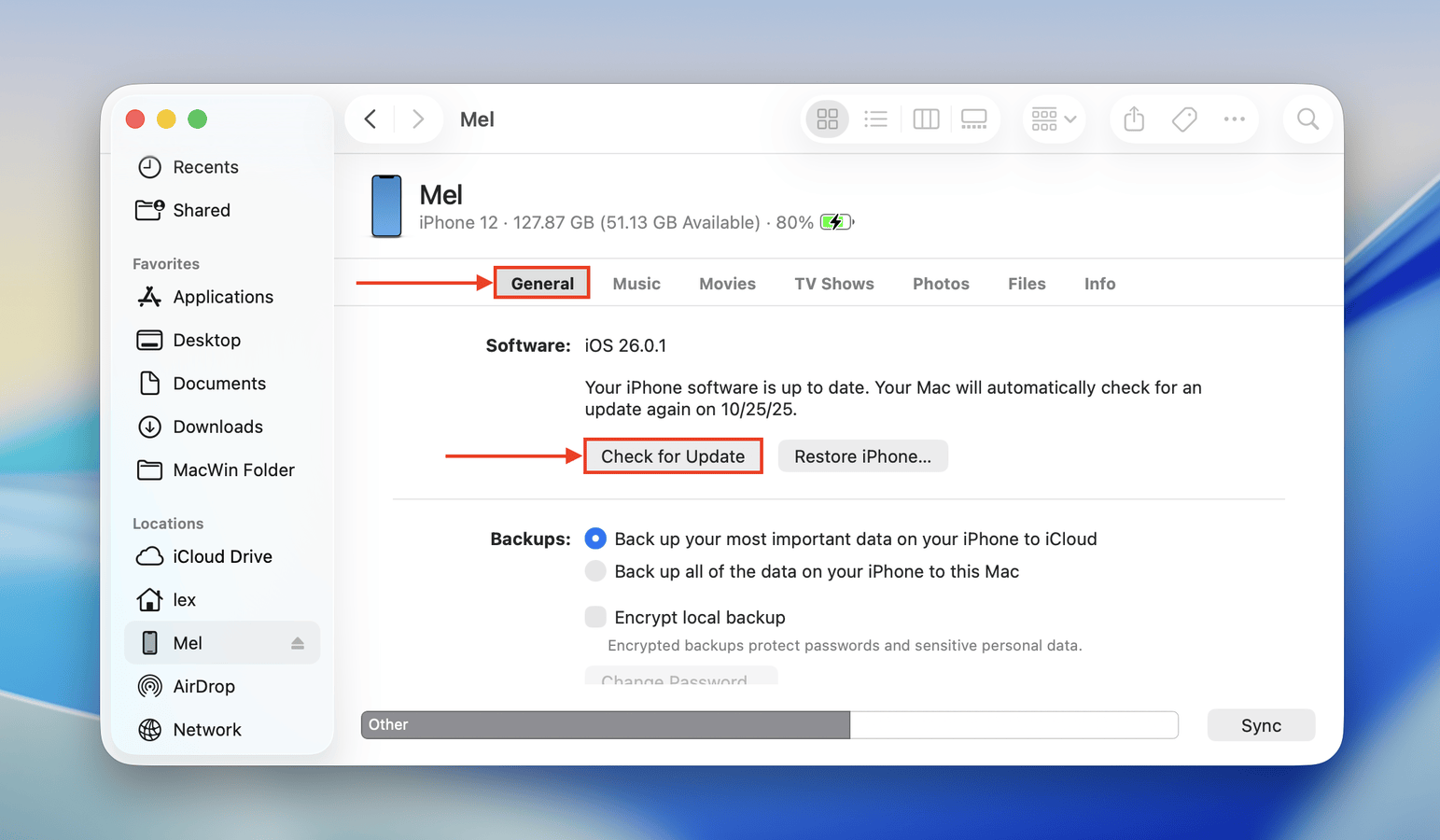
Wenn ein Update tatsächlich verfügbar ist, sollten Sie aufgefordert werden, Ihr Gerät Herunterladen und Aktualisieren . Befolgen Sie einfach die Anweisungen auf dem Bildschirm.
Methode 2: Bibliotheks-Unordnung beseitigen
Wenn Sie viele Fotos und Videos haben, haben Sie wahrscheinlich auch viel unnötigen Bibliothekskram. Erwägen Sie die Verwendung von iPhone-Reinigungs-Apps, die Ihnen helfen können, Ballast in großen Mengen zu beseitigen. Da diese im Laufe der Zeit Gigabyte an Speicherplatz beanspruchen können, ist es eine großartige Möglichkeit, Speicherplatz für ein Update zu schaffen, wenn Sie den gesamten Müll in Ihrer Bibliothek auf einmal loswerden.
Es gibt mehrere Apps zur Auswahl, aber wir empfehlen speziell für diese Anleitung eine App namens Clever Cleaner: KI-Aufräum-App. Sie ist völlig kostenlos und ohne Einschränkungen und bietet mehrere Bibliotheksbereinigungswerkzeuge zur Auswahl.
Wir zeigen Ihnen, wie Sie Clever Cleaner speziell zur Bereinigung ähnlicher Fotos und zum Komprimieren von Videos verwenden können (was ihre Dateigröße reduziert), was normalerweise den größten Einfluss auf Ihren Speicherplatz hat, ohne dass Sie etwas löschen müssen.
Schritt 1. Öffnen Sie den App Store und Clever Cleaner herunterladen: KI-Aufräum-App. Starten Sie Clever Cleaner und gewähren Sie ihm Voller Zugang auf Ihre Bibliothek (keine Sorge – es ist sicher!).
Schritt 2. Tippe im unteren Menü auf Ähnliche. An diesem Punkt kannst du auf Intelligente Bereinigung tippen, um alle ähnlichen Fotos in deiner Bibliothek zu löschen (wobei eine Kopie auf deinem Gerät verbleibt). Du kannst auch einzelne Gruppen ähnlicher Fotos überprüfen, um mehr Kontrolle zu haben.
Schritt 3. Weiter, tippen Sie auf Schwergewichte im unteren Menü. Wählen Sie, ob Sie Videos entfernen oder komprimieren möchten (wir wählen für diese Demo die Komprimierung) und beachten Sie, dass Sie Ihre Videos nach Größe oder Datum sortieren können. Tippen Sie dann auf ein Video, das Sie verkleinern möchten.
Schritt 4. Abschließend wählen Sie die gewünschte Kompressionsstufe und tippen Sie auf die Komprimieren Schaltfläche. Sobald der Vorgang abgeschlossen ist, fragt Clever Cleaner, ob Sie das ursprüngliche (unkomprimierte) Video in Ihrer Bibliothek behalten oder löschen möchten. Löschen Sie es, um Platz für Ihr iOS-Update zu schaffen.
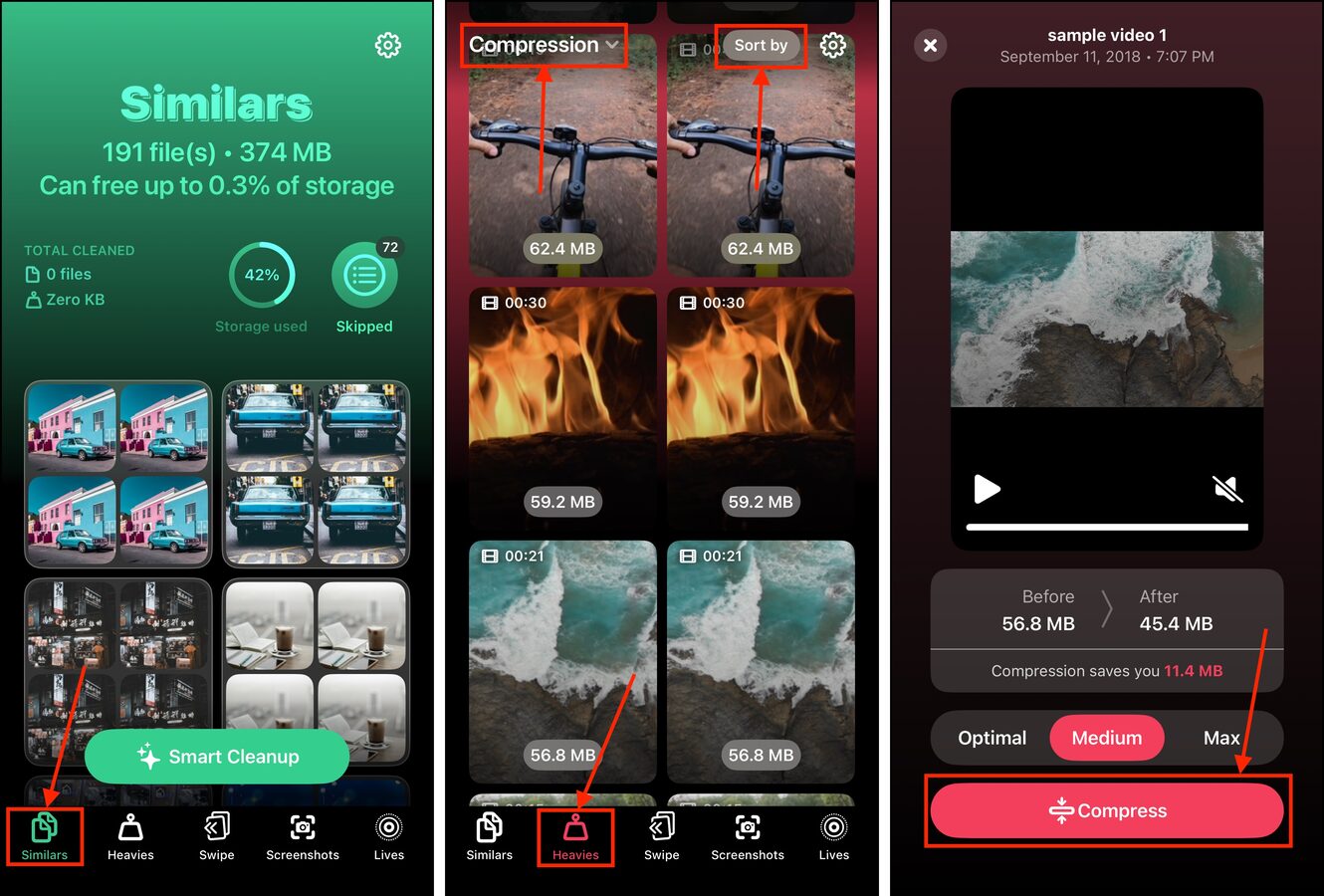
Stellen Sie sicher, dass Sie diese Fotos und Videos erneut löschen, diesmal aus dem Kürzlich gelöscht-Ordner in der Fotos-App. Dies stellt sicher, dass Sie tatsächlich Speicherplatz freigeben.
Methode 3: iCloud-Synchronisierung für Fotos aktivieren
Eine weitere großartige Möglichkeit, schnell viel Speicherplatz in einer großen Bibliothek freizugeben, besteht darin, die iCloud-Synchronisierung für Ihre Fotos-App zu aktivieren.
Diese Funktion lädt automatisch hochauflösende Kopien Ihrer Fotos und Videos auf die Server von Apple hoch, während niedrig aufgelöste Versionen im lokalen Speicher behalten werden. Diese Versionen beanspruchen viel weniger Platz auf Ihrem iPhone, ohne dass es zu einem spürbaren Qualitätsverlust kommt.
iCloud lädt vorübergehend hochauflösende Kopien von Fotos und Videos herunter, wenn Sie diese aktiv ansehen. Halten Sie also einfach die Fotos-App geschlossen, wenn Sie Ihr Update starten (und während es in Bearbeitung ist).
Schritt 1. Öffnen Sie die Einstellungen-App und tippen Sie oben im Menü auf Ihr Apple-Konto.
Schritt 2. Im Apple-Account-Menü tippen Sie auf iCloud .
Schritt 3. Scrollen Sie nach unten zum Gespeichert auf iCloud -Abschnitt. Tippen Sie dann auf Fotos .
Schritt 4. Schieben Sie den Kippschalter neben der Dieses iPhone synchronisieren Einstellung in die Position EIN (grün). Tippen Sie dann einmal auf die Speicheroptimierung für iPhone Einstellung, um sie ebenfalls zu aktivieren (stellen Sie sicher, dass ein Häkchen daneben ist).
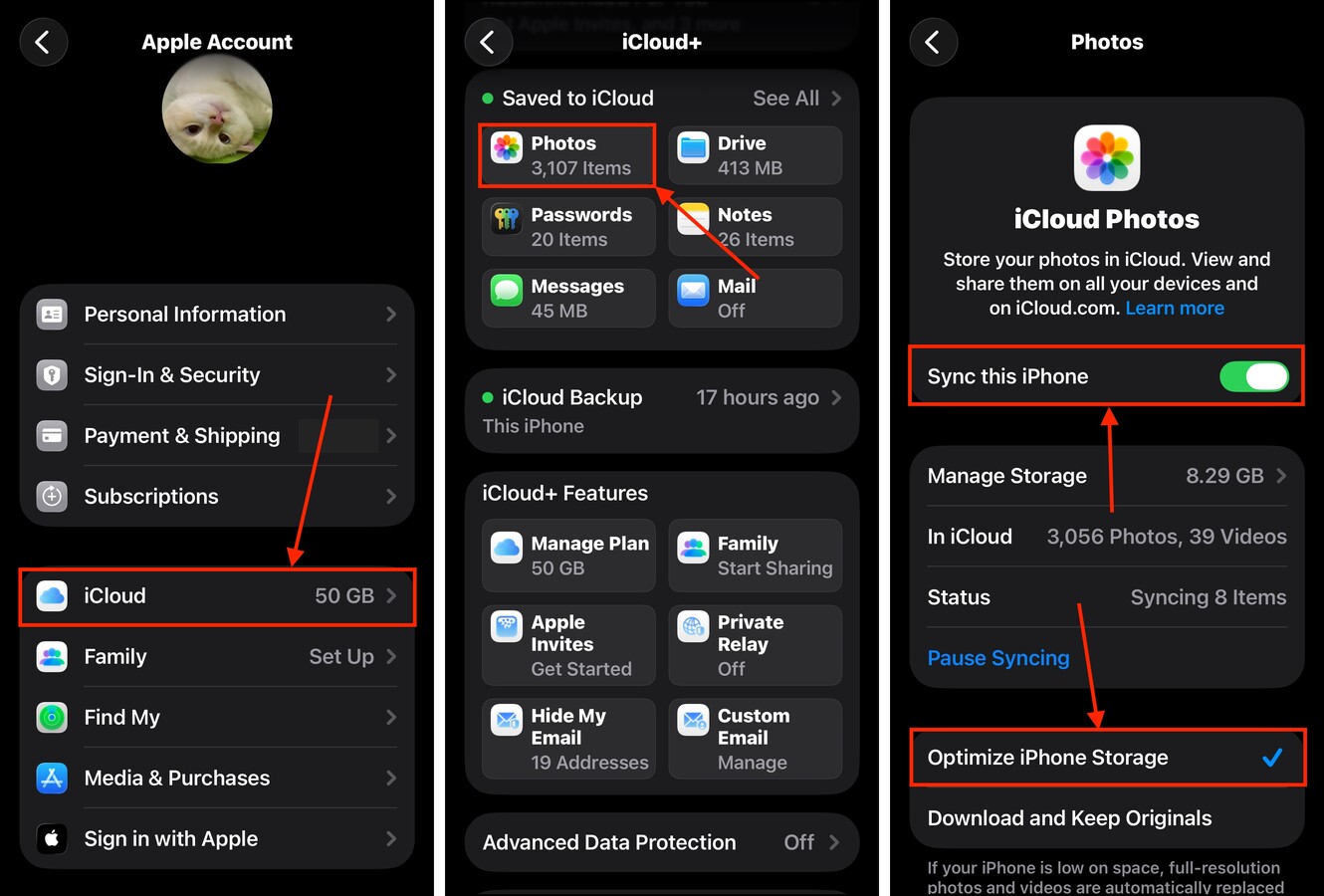
Abgesehen davon, dass Sie warten müssen, bis das Update abgeschlossen ist, sollten Sie auch iCloud genügend Zeit geben, um Ihre Dateien auf die Server von Apple hochzuladen. Je mehr Fotos und Videos Sie in Ihrer Mediathek haben, desto mehr Zeit wird es in Anspruch nehmen.
Methode 4: Apps auslagern, die du nicht sofort benötigst
Anwendungen nehmen normalerweise den größten Speicherplatz auf einem iPhone ein. Wenn Sie Apps haben, die Sie nicht so häufig verwenden oder nicht sofort benötigen, sollten Sie in Erwägung ziehen, sie vorübergehend “auszulagern” – zumindest bis Sie Ihr iOS-Update erfolgreich abgeschlossen haben.
Entladen ist eine iPhone-Funktion, mit der Sie die Paketdateien einer Anwendung löschen können, ohne Ihre Benutzerdaten zu löschen (die normalerweise viel weniger Speicherplatz beanspruchen im Vergleich zu anderen App-Dateien, wie grafischen Assets). Sie behalten Ihre benutzerdefinierten App-Einstellungen, erstellten Dateien oder Dokumente, gespeicherte Spielstände und andere personalisierte Daten der App, die Sie entladen möchten.
Das Auslagern erleichtert auch das erneute Herunterladen von Apps, was bedeutet, dass Sie nach dem Update sofort dort weitermachen können, wo Sie aufgehört haben.
Schritt 1. Öffnen Sie die Einstellungen-App und wählen Sie Allgemein .
Schritt 2. Im Menü Allgemein tippen Sie auf iPhone-Speicher .
Schritt 3. Scrollen Sie nach unten zur Liste der Apps und wählen Sie eine aus, die Sie entladen möchten. Beachten Sie, dass Sie Ihre Apps nach Größe, Name und zuletzt verwendetem Datum sortieren können.
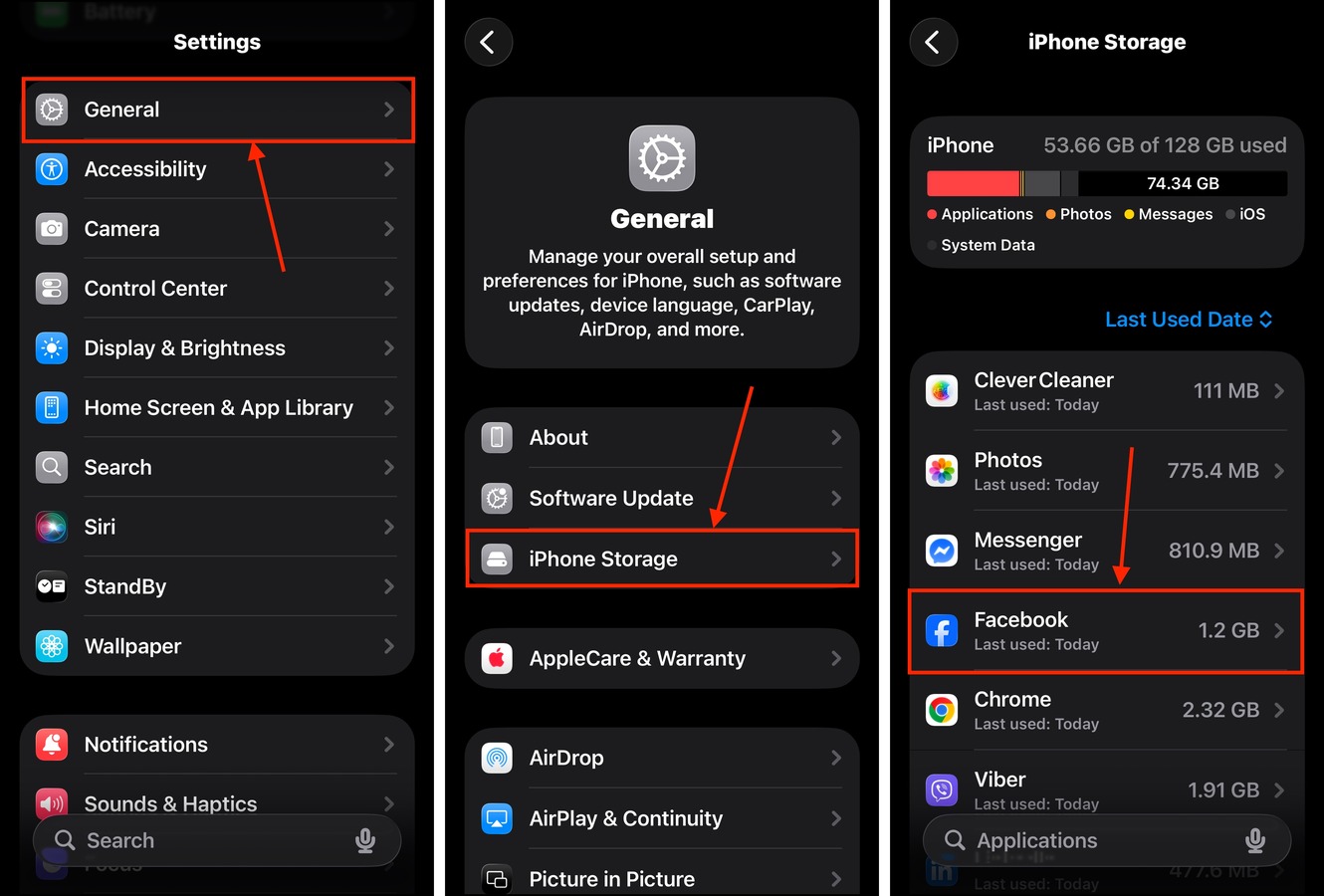
Schritt 4. Tippen Sie auf die App entladen Schaltfläche.
Schritt 5. Im erscheinenden Pop-up erneut auf App entladen tippen, um die Aktion zu bestätigen.
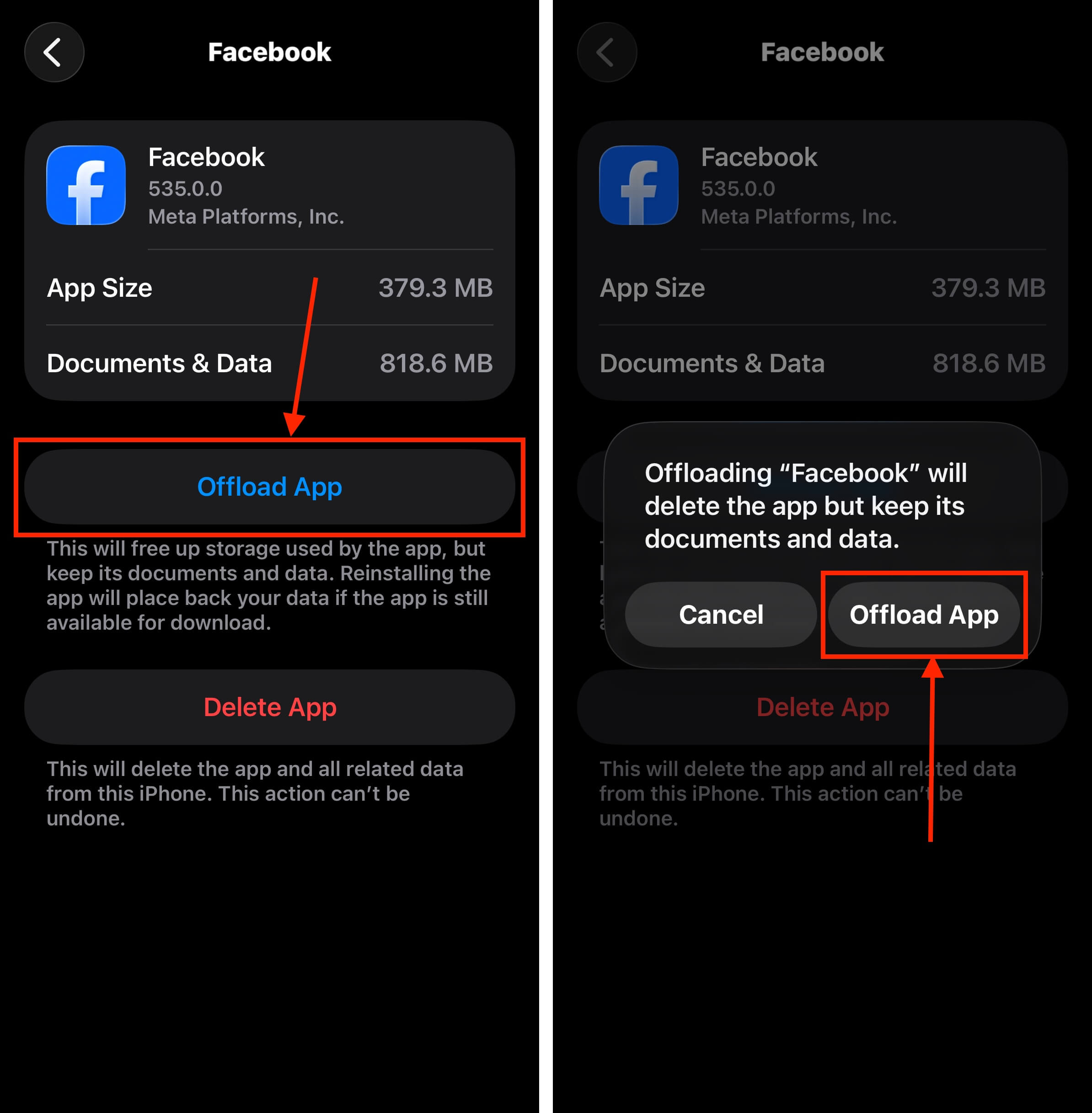
Ausgelagerte Apps bleiben auf Ihrem Home-Bildschirm, erscheinen jedoch ausgegraut. Sie haben zudem ein Wolkensymbol neben ihren Namen, auf das Sie tippen können, um sie nach dem Update von iOS erneut herunterzuladen.
Methode 5: Löschen Sie alte Update-Dateien
Fehlgeschlagene Updates können möglicherweise unvollständige (und unbrauchbare) Update-Dateien in Ihrem lokalen Speicher hinterlassen. iOS entfernt diese normalerweise automatisch, aber manchmal können sie stecken bleiben und erfordern eine manuelle Löschung.
Glücklicherweise werden iOS-Update-Dateien bequem als einzelnes Bündel gespeichert, das Sie im Menü “iPhone Speicher” leicht löschen können.
Schritt 1. Öffnen Sie die Einstellungen-App und wählen Sie Allgemein .
Schritt 2. Im Menü Allgemein tippen Sie auf iPhone-Speicher .
Schritt 3. Scrollen Sie zum unteren Ende des Menüs, unterhalb Ihrer App-Liste. Wenn Sie tatsächlich ein unvollständiges iOS-Update haben, werden Sie es hier finden. Tippen Sie darauf.
Schritt 4. Tippen Sie auf Update löschen .
Schritt 5. In dem erscheinenden Pop-up, tippen Sie erneut auf Update löschen , um die Aktion zu bestätigen.
Sobald Sie diese Update-Datei löschen, sollte Ihr aktueller iOS-Update-Versuch ohne Fehler fortgesetzt werden (sofern das Löschen genügend Speicherplatz auf Ihrem Gerät freigibt).
Methode 6: Löschen Sie den Systemcache Ihres iPhones
Nimmt Ihr Systemdaten viel Speicherplatz ein? Möglicherweise haben Sie aufgeblähte Caches, deren Löschung völlig unbedenklich ist. Diese können auch so groß werden, dass das Löschen möglicherweise genug Speicherplatz für Ihr iOS-Update freigeben kann.
Leider können Sie Systemdaten nicht direkt löschen, da wichtige Dateien gefährdet sind. Sie können jedoch iOS dazu bringen, seine Caches automatisch zu löschen, indem Sie die Videokamera Ihres iPhones verwenden.
Wenn du mit deinem iPhone ein Video aufnimmst, beginnt iOS automatisch damit, seinen lokalen Speicher vorzubereiten, um die Datei aufzunehmen. Dieser Vorgang umfasst das Löschen von Cache-Daten. Wir zeigen dir, wie es funktioniert:
Schritt 1. Öffne die Einstellungen-App und wähle Kamera .
Schritt 2. Tippen Sie auf Video aufnehmen .
Schritt 3. Wählen Sie die höchste verfügbare Videoeinstellung, und aktivieren Sie ProRes , wenn es verfügbar ist.
Schritt 4. Beginnen Sie, Videos mit Ihrer iPhone-Kamera aufzunehmen. Schon bald wird der Text Freigeben von Ressourcen oben auf Ihrem Bildschirm erscheinen, was anzeigt, dass der Cache-Reinigungsvorgang begonnen hat.
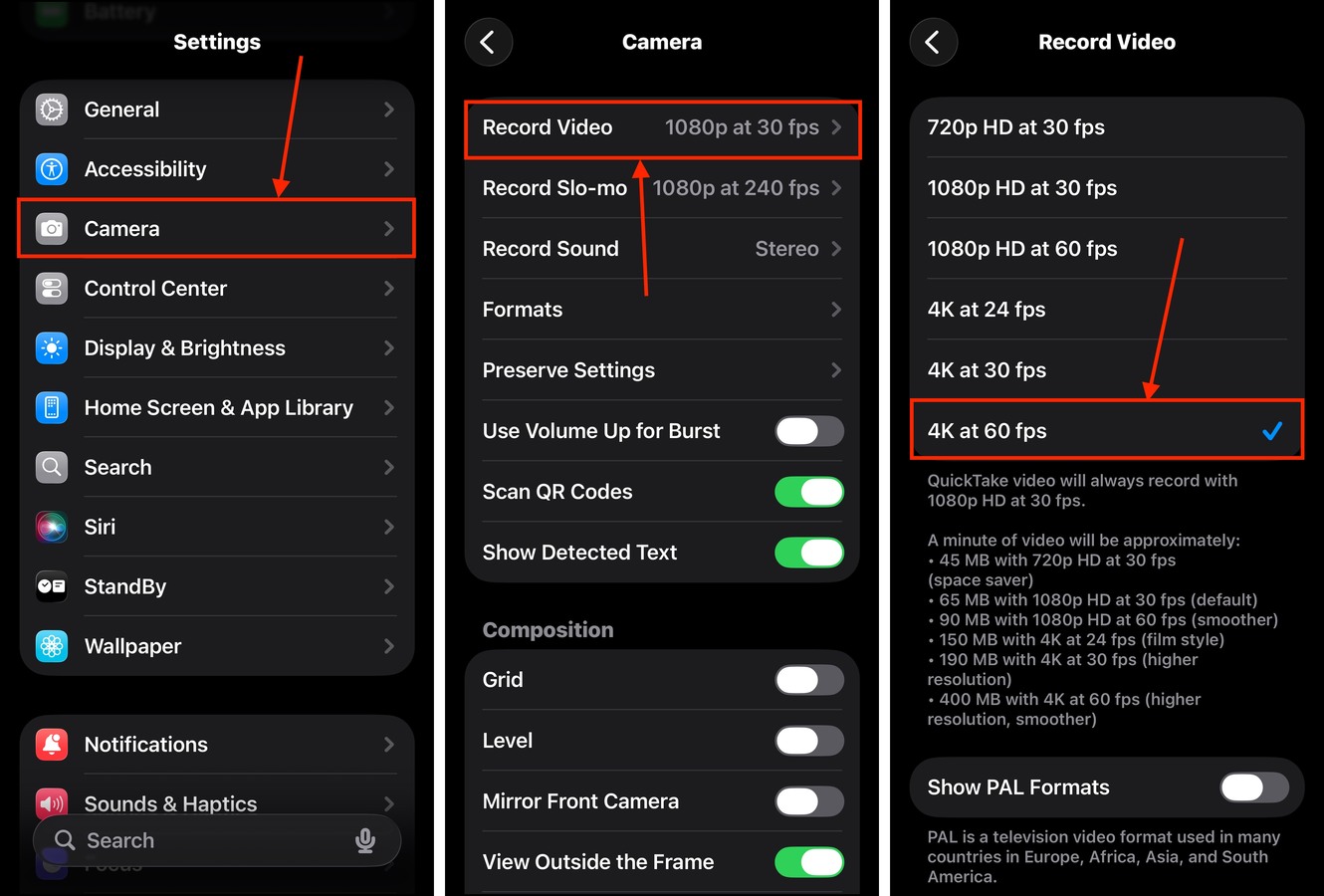
Ist Ihr Speicherplatz immer noch nicht ausreichend für iOS-Updates?
iOS-Update-Dateien können sehr groß sein, insbesondere wenn du eine komplett neue Version installierst – zum Beispiel erfordert iOS 26 mindestens 10 GB freien Speicherplatz, bevor du es herunterladen und installieren kannst.
Wenn Sie immer noch nicht genügend Speicherplatz haben, um Ihr iPhone zu aktualisieren, und bereits Unordnung beseitigt und Apps ausgelagert haben, lesen Sie unseren Leitfaden auf iPhone-Speicher freigeben, ohne etwas zu löschen. Wir zeigen Ihnen weitere Methoden, mit denen Sie Speicherplatz zurückgewinnen können, wenn Sie sich das Löschen weiterer Dateien nicht leisten können.






